 サブスさん
サブスさん「センスがないから…」
と、アイキャッチ画像作りに自信がないあなた。
Canva無料版でも、プロが作ったようなデザインが作れるって知っていましたか?
この記事では、Canvaを最大限に活用して、目を引くアイキャッチ画像を作るコツをステップバイステップで解説します。
無料とは思えないクオリティの高いデザインで、あなたのコンテンツをもっと魅力的にしませんか?
Canvaアイキャッチの魅力とは?


Canvaは、デザイン初心者でもプロ顔負けのアイキャッチ画像が作れると評判のオンラインデザインツールです。
無料とは思えないほど高機能で、世界中の多くのユーザーに愛用されています。
Canvaアイキャッチを使うメリット
Canvaアイキャッチには、3つの大きなメリットがあります。
- 無料で使える豊富なテンプレート
-
Canvaには、ブログ記事、YouTubeサムネイル、Instagram投稿など、様々な用途に合わせた豊富なテンプレートが用意されています。
デザインの知識や経験がなくても、プロがデザインしたような高品質なテンプレートを選ぶだけで、簡単にアイキャッチ画像を作ることができます。
例えば、カフェのチラシを作りたい場合、「カフェ チラシ」と検索窓に入力すると、おしゃれなテンプレートが多数表示されます。 - 直感的な操作で簡単作成
-
Canvaは、ドラッグ&ドロップで操作できる直感的なインターフェースが特徴です。
画像やイラスト、テキストなどを自由に配置したり、色やフォントを変更したりすることができます。
操作方法を覚える必要がなく、初めてCanvaを使う人でもすぐに使いこなせるでしょう。
例えば、テンプレートの文字を変更したい場合は、クリックして直接文字を入力するだけでOKです。 - 商用利用可能な素材が豊富
-
Canvaには、写真、イラスト、アイコン、フレームなど、数百万点以上の素材が用意されています。
これらの素材は、ほとんどが無料で商用利用可能です。
著作権を気にせず、安心してアイキャッチ画像に利用できます。
例えば、「夏」をテーマにしたアイキャッチ画像を作りたい場合、「夏」と検索窓に入力すると、夏らしい写真やイラストが多数表示されます。
アイキャッチがコンテンツにもたらす効果
アイキャッチ画像は、あなたのコンテンツの「顔」となる重要な要素です。
魅力的なアイキャッチ画像を作ることで、以下の3つの効果が期待できます。
- クリック率の向上
-
アイキャッチ画像は、ユーザーがあなたのコンテンツをクリックするかどうかを左右する重要な要素です。
目を引くデザインのアイキャッチ画像は、ユーザーの興味を引きつけ、クリック率を向上させることができます。
例えば、美味しそうな料理の写真を使ったアイキャッチ画像は、レシピ記事のクリック率を向上させる効果があります。 - コンテンツの印象アップ
-
アイキャッチ画像は、あなたのコンテンツ全体の印象を左右します。
プロフェッショナルな印象を与えるアイキャッチ画像は、コンテンツの質を高め、ユーザーからの信頼感を獲得することができます。
例えば、洗練されたデザインのアイキャッチ画像は、ビジネス系のコンテンツの信頼性を高める効果があります。 - SNSでの拡散促進
-
アイキャッチ画像は、SNSでシェアされる際に重要な役割を果たします。
魅力的なアイキャッチ画像は、ユーザーの目を引き、シェアされやすくなります。
SNSでの拡散は、あなたのコンテンツをより多くの人に見てもらうための効果的な方法です。
例えば、可愛らしいイラストを使ったアイキャッチ画像は、Instagramでシェアされやすい傾向があります。
Canvaアイキャッチ作成のステップバイステップガイド
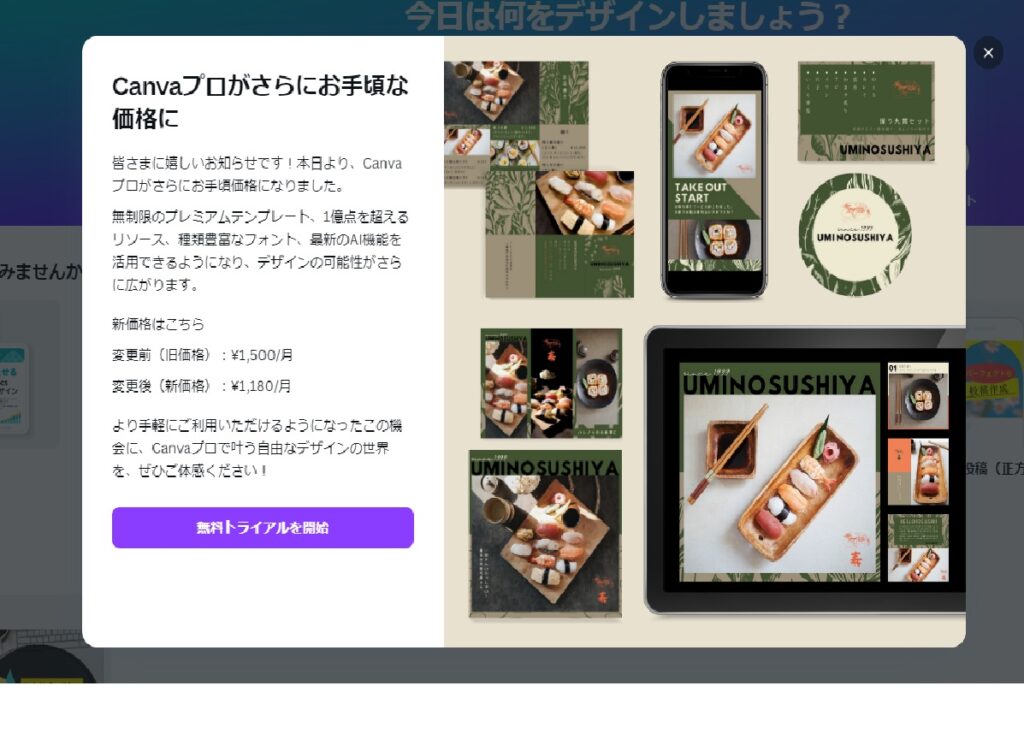
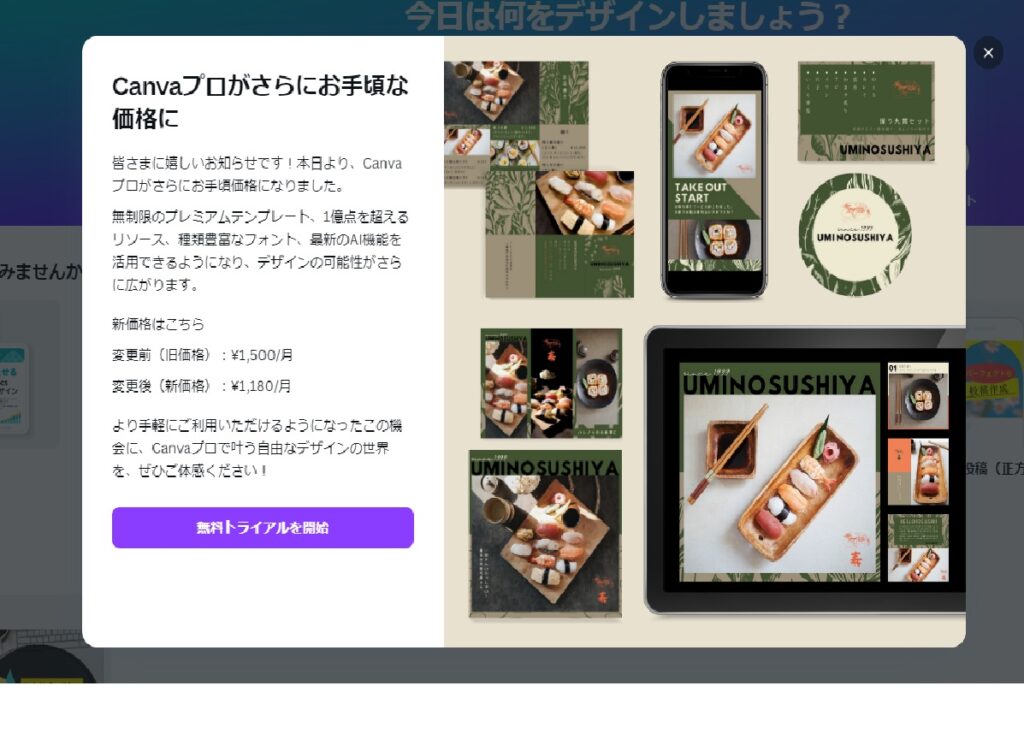
Canvaでアイキャッチ画像を作るのは、実はとても簡単です。
5つのステップを順番にこなしていくだけで、初心者でもプロ顔負けのデザインが作れます。
ステップ1:Canvaアカウントの作成とログイン
Canvaを使うには、アカウントの作成が必要です。
メールアドレスやGoogleアカウント、Facebookアカウントを使って簡単に登録できます。
- Canvaの公式サイト(https://www.canva.com/)にアクセスします。
- 画面右上の「登録」ボタンをクリックします。
- 登録方法を選び、必要な情報を入力します。
- 登録が完了したら、ログインします。
Canvaのアカウントを持っていれば、作成したデザインを保存したり、他のデバイスからアクセスしたりすることができます。
ステップ2:テンプレート選びのポイント
Canvaには、様々なテーマやシーンに合わせた豊富なテンプレートが用意されています。
テンプレート選びのポイントは、以下の3点です。
- テーマに合ったデザインを選ぶ
-
コンテンツの内容に合ったデザインを選びましょう。
例えば、美容系のコンテンツなら、パステルカラーで女性らしいデザイン、ビジネス系のコンテンツなら、シンプルで落ち着いたデザインがおすすめです。 - 色使いやフォントで個性を出す
-
あなたのブランドイメージやターゲット層に合わせた色使いやフォントを選びましょう。
例えば、ターゲット層が若い女性なら、ポップな色使いや可愛らしいフォントが効果的です。 - 目的に合わせてサイズを選ぶ
-
アイキャッチ画像を使う場所に合わせて、適切なサイズを選びましょう。
例えば、ブログのアイキャッチ画像なら横長サイズ、Instagramの投稿なら正方形サイズが一般的です。
Canvaでは、用途別に適切なサイズが最初から設定されているテンプレートも多数用意されています。
ステップ3:画像やイラストの選び方
Canvaには、無料素材と有料素材があります。
無料素材でも十分クオリティの高いものがたくさんあるので、まずは無料素材から探してみるのがおすすめです。
- 無料素材と有料素材の違い
-
無料素材は、誰でも無料で利用できます。
一方、有料素材は、Canva ProやCanva for Teamsの有料プランに加入している場合のみ利用できます。
有料素材は、より高品質で、種類も豊富です。 - キーワード検索でイメージに合う素材を見つける
-
Canvaの検索バーにキーワードを入力して、イメージに合う画像やイラストを探しましょう。
例えば、「カフェ」や「旅行」など、コンテンツの内容に関連するキーワードで検索すると、関連性の高い素材が表示されます。 - オリジナル画像のアップロード方法
-
自分で撮影した写真や作成したイラストを使いたい場合は、Canvaにアップロードすることができます。
「アップロード」タブから、画像ファイルをドラッグ&ドロップするだけで簡単にアップロードできます。
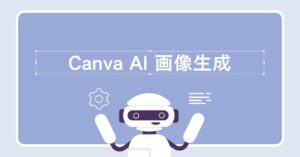
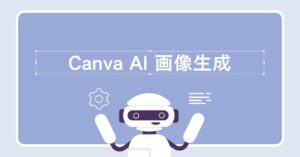
ステップ4:テキスト入力のコツ
アイキャッチ画像にテキストを入れる場合は、以下の点に注意しましょう。
- キャッチコピーで興味を引く
-
ユーザーの目を引くようなキャッチコピーを考えましょう。
例えば、「たった3ステップでプロ級のアイキャッチ画像が作れる!」のような、具体的なメリットを伝えるキャッチコピーが効果的です。 - フォント選びで雰囲気を変える
-
コンテンツの内容やターゲット層に合わせたフォントを選びましょう。
例えば、手書き風のフォントは、親しみやすい印象を与えます。 - 文字サイズや配置で読みやすくする
-
文字が小さすぎたり、背景に紛れて読みにくかったりしないように注意しましょう。
文字の色や背景色を調整して、コントラストを明確にすることも大切です。
ステップ5:デザインをさらに魅力的にするテクニック
基本的なアイキャッチ画像が完成したら、さらに魅力的にするためのテクニックを試してみましょう。
- フィルターやエフェクトで雰囲気を出す
-
Canvaには、様々なフィルターやエフェクトが用意されています。
例えば、セピア調のフィルターをかけると、レトロな雰囲気を出すことができます。 - 図形やアイコンでアクセントをつける
-
シンプルなデザインに図形やアイコンをプラスすることで、アクセントをつけることができます。
例えば、矢印アイコンを使って、ユーザーの視線を誘導することができます。 - アニメーションで動きを出す(Canva Pro限定機能)
-
Canva Proでは、テキストや画像にアニメーションを追加することができます。
アニメーション効果を使うことで、アイキャッチ画像をより動的で魅力的にすることができます。
Canvaアイキャッチ作成でよくある悩みと解決策
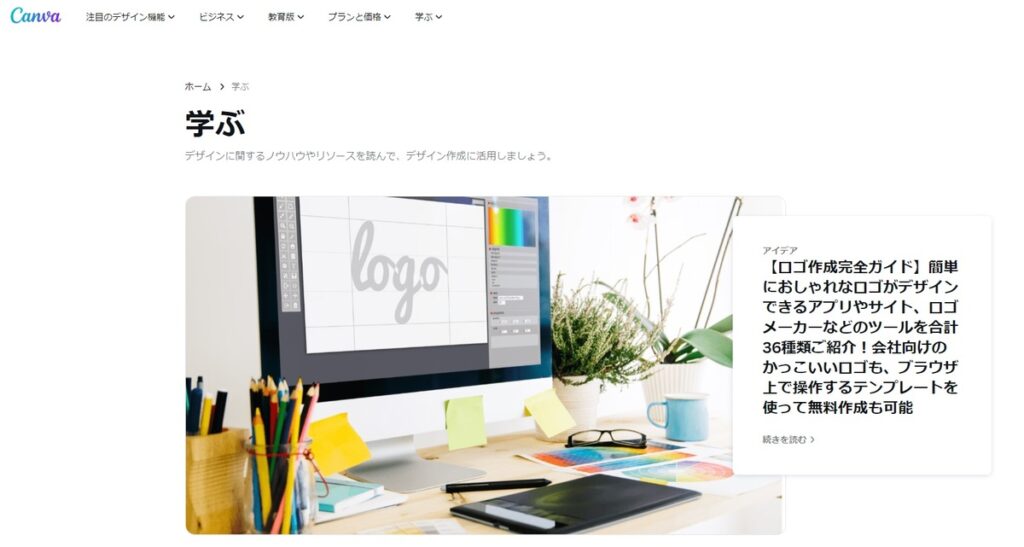
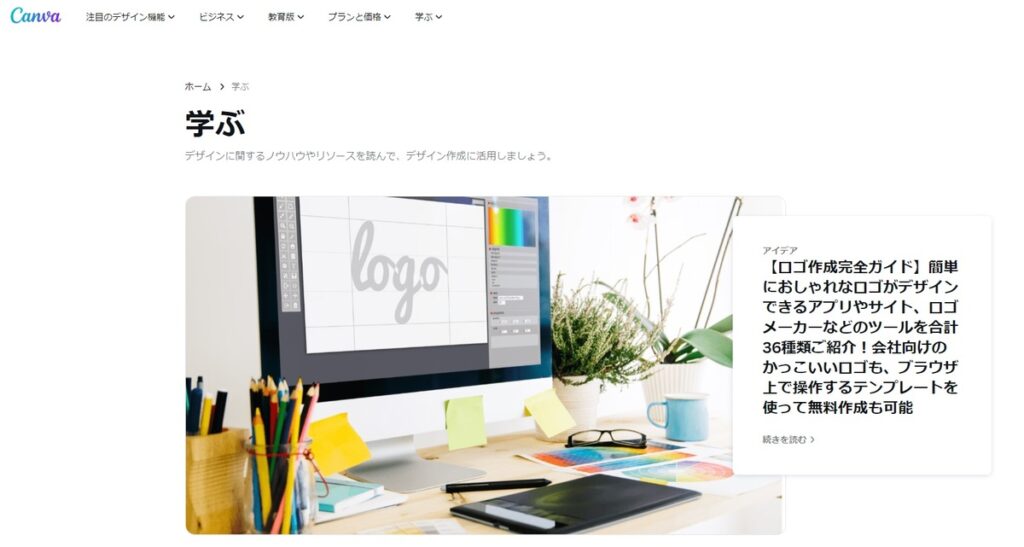
Canvaは直感的に操作できるツールですが、それでもアイキャッチ画像の作成中にいくつか悩みが出てくるかもしれません。
ここでは、よくある悩みとその解決策を具体的に紹介します。
悩み1:Canvaの操作方法がわからない
- 解決策
-
Canvaには、操作方法を丁寧に解説した公式ヘルプページやチュートリアル動画が用意されています。
基本的な操作から応用的なテクニックまで、幅広い情報が掲載されているので、困ったときはまずこれらのリソースを活用してみましょう。また、「Canva 使い方」などのキーワードで検索すると、Canvaの使い方を解説したブログ記事やYouTube動画がたくさん見つかります。
初心者向けの分かりやすい解説から、プロが教える実践的なテクニックまで、様々な情報が手に入るので、ぜひ参考にしてみてください。例えば、「Canva テキスト アニメーション」で検索すると、テキストにアニメーション効果を追加する方法を解説した動画が見つかるかもしれません。
悩み2:イメージ通りのデザインにならない
- 解決策
-
Canvaには、プロのデザイナーが作成した高品質なテンプレートが豊富に用意されています。
これらのテンプレートを参考に、色やフォント、画像などを変更することで、自分好みのデザインにアレンジすることができます。また、色使いやフォントの組み合わせを工夫することも大切です。
例えば、暖色系の色を使うと温かい印象に、寒色系の色を使うとクールな印象になります。
フォントも、ゴシック体や明朝体など、様々な種類があります。
コンテンツの内容やターゲット層に合わせて、適切なフォントを選びましょう。さらに、写真やイラストの選び方を変えるだけでも、デザインの印象は大きく変わります。
例えば、人物写真を使うと親近感が増し、風景写真を使うと開放的な雰囲気を出すことができます。
悩み3:アイキャッチ画像のサイズがわからない
- 解決策
-
アイキャッチ画像のサイズは、使用するプラットフォームによって異なります。
例えば、ブログのアイキャッチ画像には横長サイズ、Instagramの投稿には正方形サイズが適しています。Canvaでは、用途別に適切なサイズが最初から設定されているテンプレートも多数用意されています。
例えば、「Instagram 投稿」と検索すると、正方形サイズのテンプレートが表示されます。また、「アイキャッチ画像 サイズ」などのキーワードで検索すると、各SNSやブログに最適なアイキャッチ画像のサイズをまとめた記事が見つかります。
これらの情報を参考に、適切なサイズでアイキャッチ画像を作成しましょう。Canvaのテンプレートの中には、サイズ変更が可能なものもあります。
テンプレートのサイズを変更したい場合は、編集画面上部の「サイズ変更」ボタンをクリックして、希望のサイズを選択してください。
Canvaアイキャッチで差をつける!応用テクニック
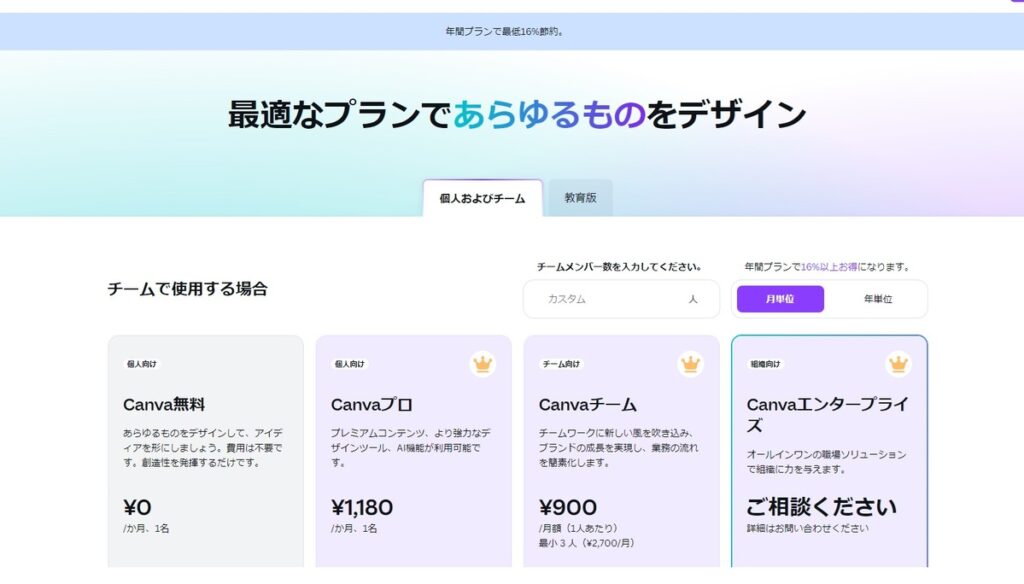
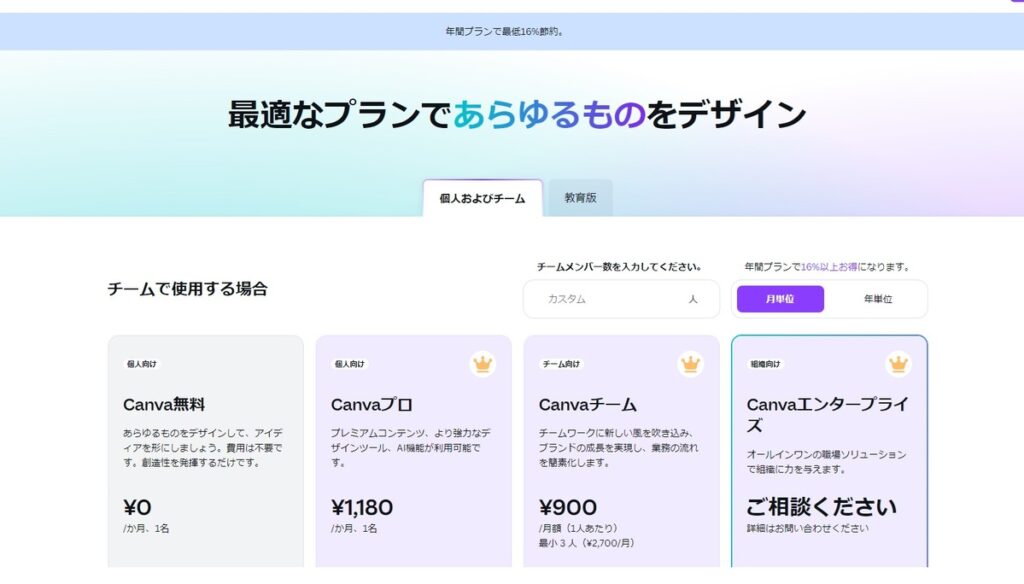
Canvaの基本操作をマスターしたら、さらに一歩進んで、アイキャッチ画像をより魅力的にするための応用テクニックに挑戦してみましょう。
ワンランク上のデザインで、他のコンテンツと差をつけましょう。
写真加工でワンランク上のデザインに
Canvaには、写真加工機能も充実しています。
明るさやコントラスト、彩度などを調整することで、写真の雰囲気をガラリと変えることができます。
- 明るさやコントラストを調整する
-
写真が暗すぎたり明るすぎたりする場合は、明るさやコントラストを調整して見やすくしましょう。
例えば、人物の顔が暗く写っている場合は、明るさを上げて表情を明るくすることができます。
逆に、写真全体が白っぽくぼやけている場合は、コントラストを上げてメリハリを出すことができます。 - ぼかしや切り抜きで雰囲気を出す
-
背景をぼかしたり、人物や物体を切り抜いたりすることで、写真の雰囲気をガラリと変えられます。
例えば、人物写真の背景をぼかすことで、人物を際立たせ、柔らかな雰囲気を出すことができます。
また、商品写真を切り抜いて背景を透明にすることで、他の画像やデザインと組み合わせやすくなります。
イラストやアイコンを効果的に活用
イラストやアイコンを効果的に使うことで、アイキャッチ画像にアクセントを加え、視覚的な魅力を高めることができます。
- シンプルなデザインにアクセントをつける
-
シンプルな背景にイラストやアイコンを配置することで、視覚的なアクセントを加えられます。
例えば、旅行系のアイキャッチ画像に飛行機のアイコンを配置したり、ビジネス系のアイキャッチ画像にグラフのアイコンを配置したりすることで、テーマを分かりやすく伝えることができます。 - テーマに合ったイラストやアイコンを選ぶ
-
コンテンツの内容に合ったイラストやアイコンを選ぶことで、アイキャッチ画像とコンテンツの一体感を出すことができます。
例えば、料理系のコンテンツなら食材のイラスト、ファッション系のコンテンツなら洋服のアイコンなどを選ぶと良いでしょう。
テキストアニメーションで目を引く
Canva Proでは、テキストや画像にアニメーションを追加することができます。
アニメーション効果を使うことで、アイキャッチ画像をより動的で魅力的にすることができます。
- 動きの種類や速度を調整する
-
Canvaには、フェードイン、フェードアウト、スライドイン、スライドアウトなど、様々な種類のアニメーション効果が用意されています。
動きの種類や速度を調整することで、アイキャッチ画像に個性的な表現を加えることができます。
例えば、キャッチコピーをフェードインさせたり、背景画像をゆっくりとスライドさせたりすることで、視覚的なインパクトを与えることができます。 - テキストの一部だけをアニメーションさせる
-
テキスト全体ではなく、一部だけをアニメーションさせることで、より効果的にユーザーの目を引くことができます。
例えば、強調したいキーワードだけをアニメーションさせたり、数字をカウントアップさせたりすることで、ユーザーの興味を引きつけることができます。
まとめ:Canvaアイキャッチであなたのコンテンツをもっと魅力的に
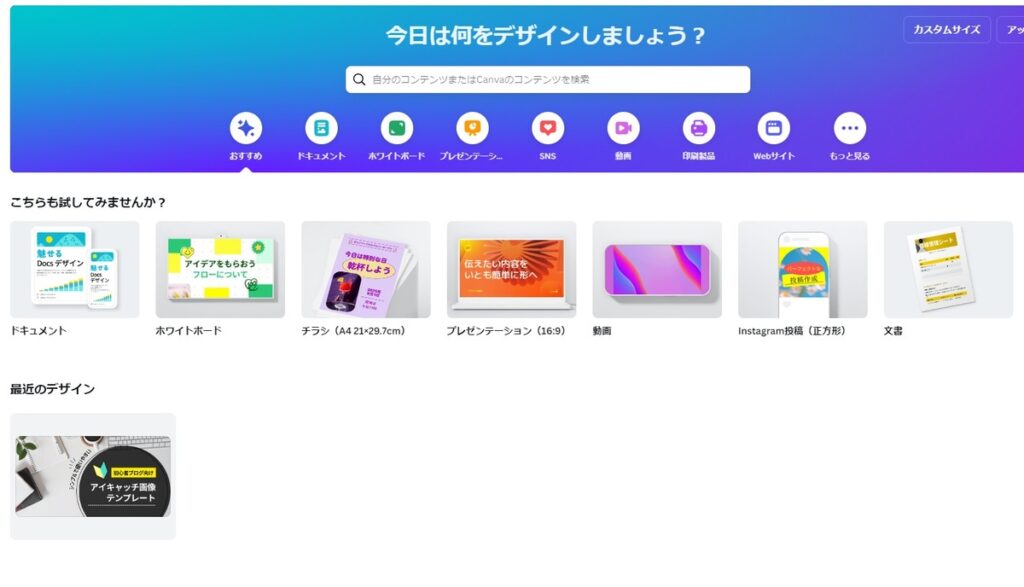
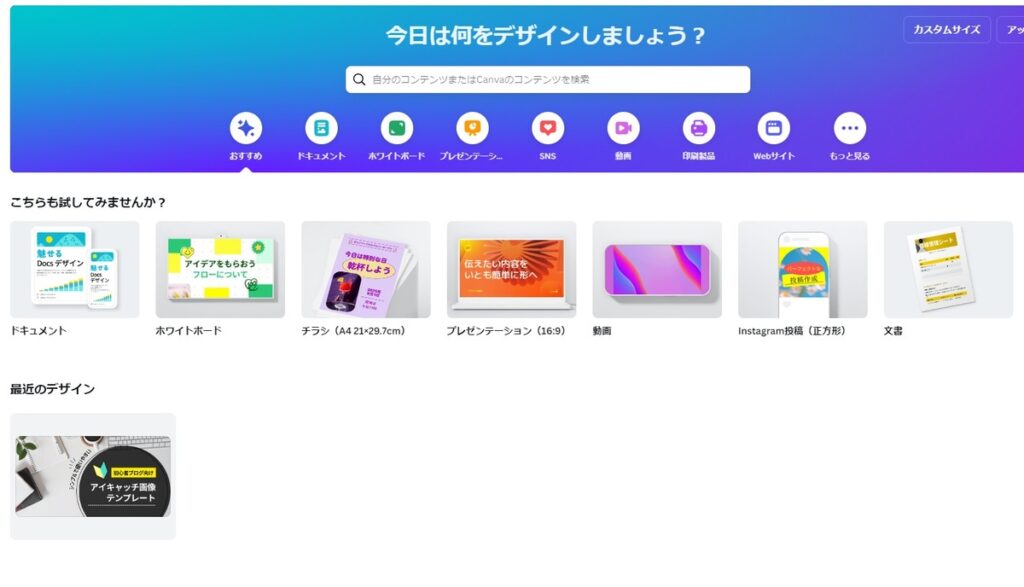
この記事では、Canvaを使ったアイキャッチ画像の作成方法について、基本から応用まで詳しく解説しました。
Canvaの豊富なテンプレートや素材、直感的な操作性を活用すれば、デザイン初心者でも簡単にプロ級のアイキャッチ画像を作ることができます。
アイキャッチ画像は、あなたのコンテンツの顔となる重要な要素です。
この記事で紹介したテクニックを参考に、魅力的なアイキャッチ画像を作成し、あなたのコンテンツをより多くの人に見てもらい、ファンを増やしていきましょう!
Canvaを使って、あなたのコンテンツをもっと魅力的に、そしてあなたの発信力をさらに高めていきましょう!



